
前回の記事「PS初心者向け記事:フィルターを使った花火エフェクトの作り方(まとめ)」では、PSフィルターを使って花火エフェクトポスターを作成する方法を紹介しました。次の記事では、Photoshop を使用して渦巻きクリエイティブ効果ポスターを作成する方法を紹介します。このチュートリアルは比較的簡単です。一緒にその方法を見てみましょう。

スワール クリエイティブ エフェクト ポスターのレンダリングは次のとおりです。
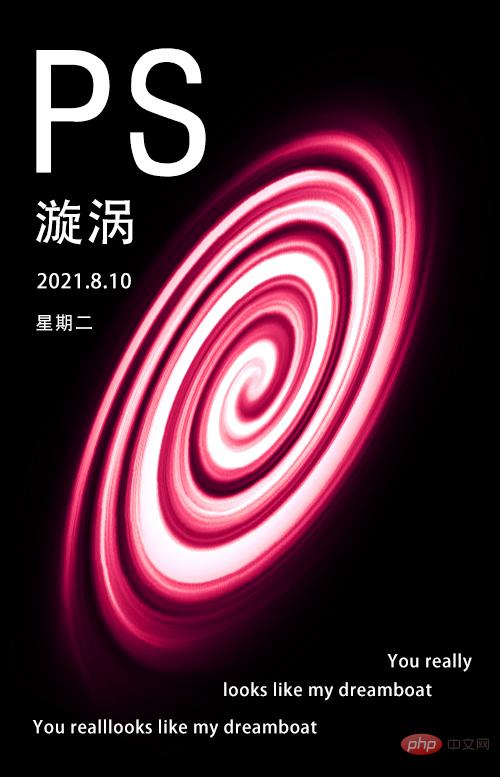
1. 500*500 ピクセルのサイズで新しいファイルを作成し、背景を黒で塗りつぶし、新しいレイヤーを作成して楕円形のマーキーを使用し、上部の羽を 30 ピクセルに設定します。
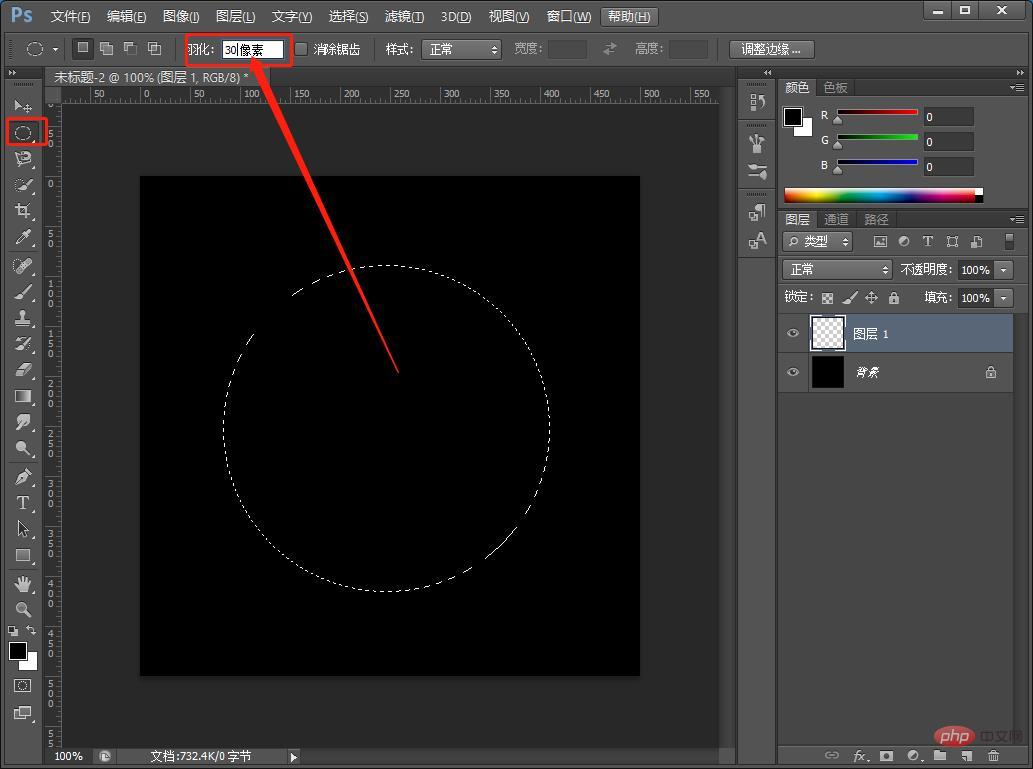
2. [フィルター]-[レンダリング]-[雲]をクリックします
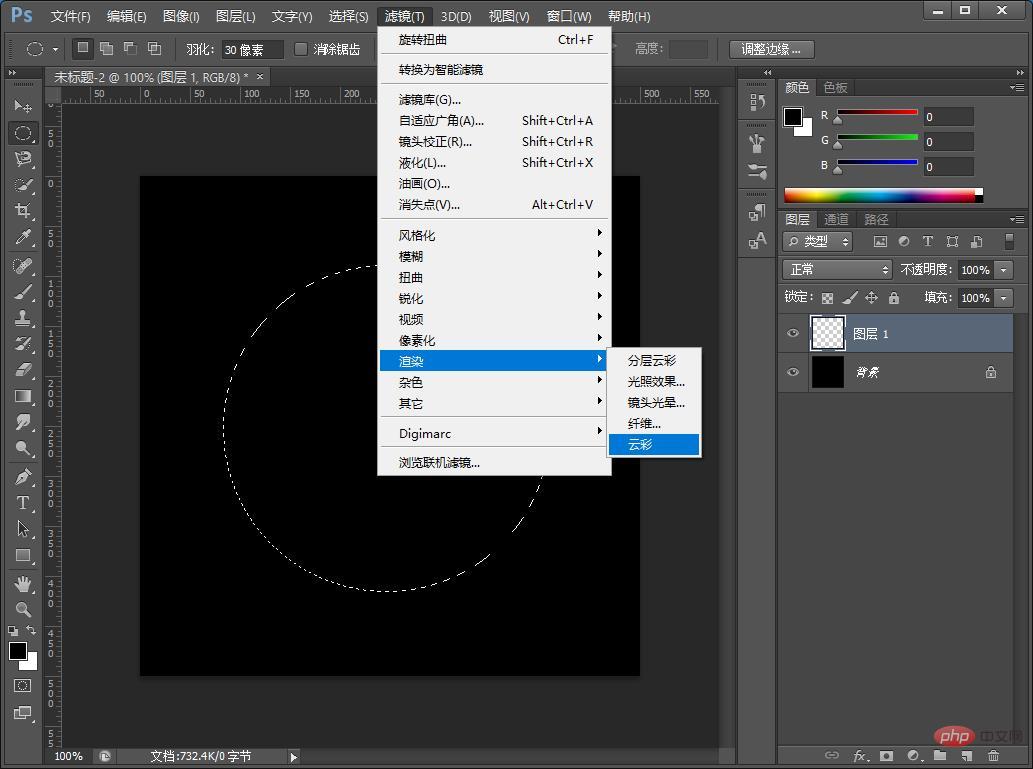
3. 雲 エフェクトがかかりますを選択し、選択をキャンセルします。
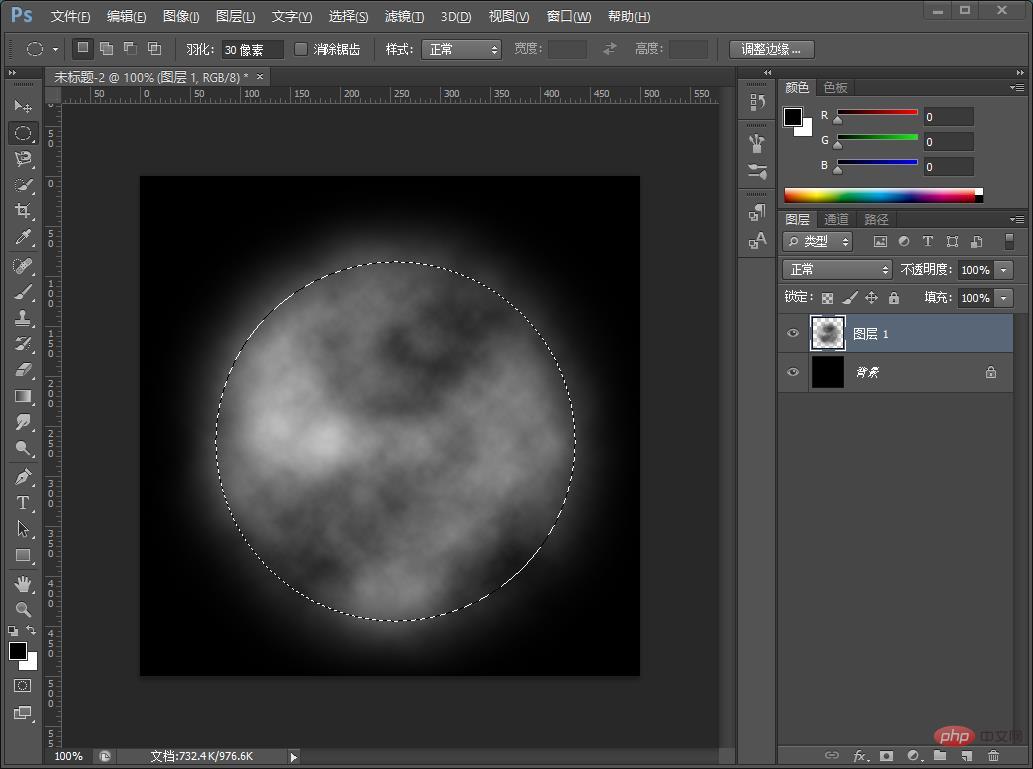
4. 次に、[フィルター]-[歪み]-[回転と歪み]
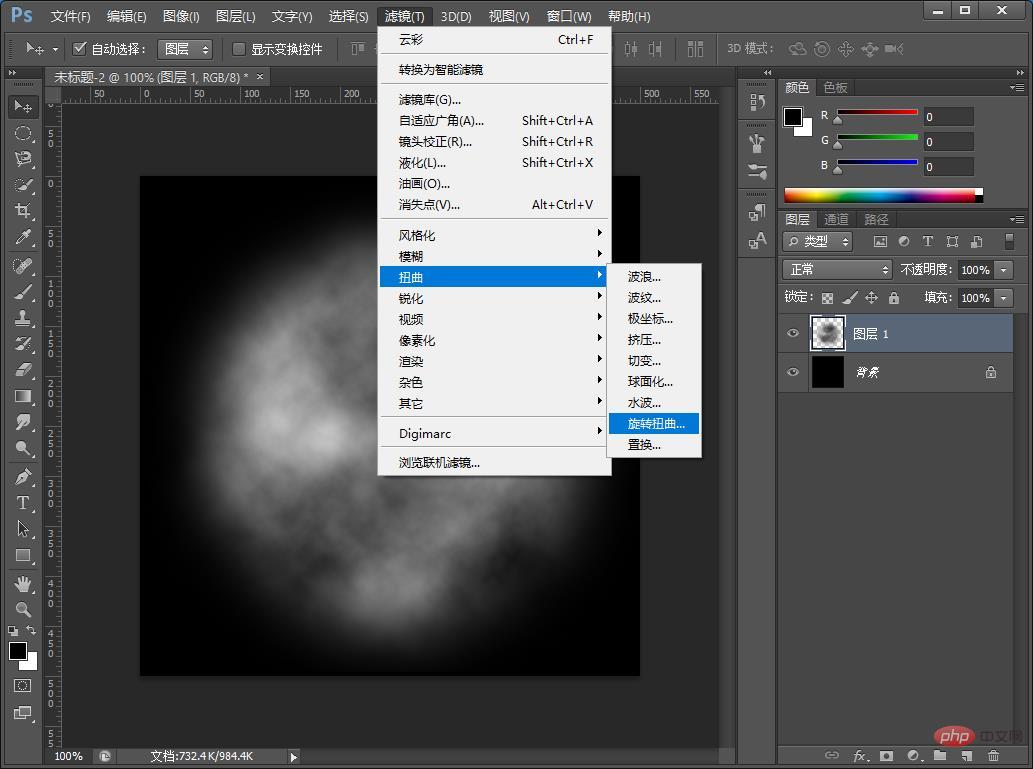
5 を見つけます。回転歪み効果が得られたら、「OK」をクリックします。
6. [レイヤー1]をレイヤーにコピーします。

#7. レイヤーの[レイヤー1のコピー]の描画モードで[覆い焼きカラー]を選択します。

8. カラークラスを追加します。
9. カラー マッチング効果を調整します。

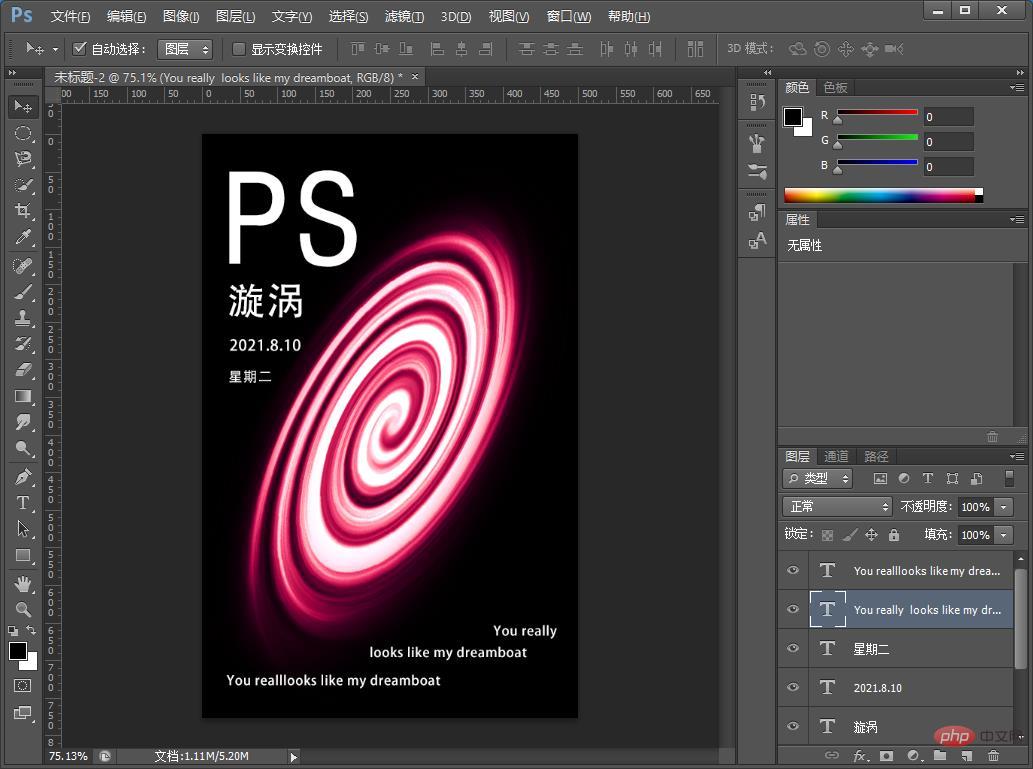
推奨学習: PS ビデオ チュートリアル
###以上がチュートリアル: PS を使用して渦巻きクリエイティブ効果ポスターを作成する方法 (スキル共有)の詳細内容です。詳細については、PHP 中国語 Web サイトの他の関連記事を参照してください。